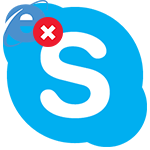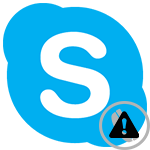Приложения, использующие периферию актуальной платформы, часто страдают от ошибок синхронизации. Система порой не в состоянии установить связь с устройством, что ограничивает стандартный функционал рассматриваемого проекта. Сегодня мы поговорим о том, почему не работает камера в Скайпе. В процессе повествования рассмотрим способы решения проблемы, причины ее возникновения, сильные стороны мессенджера.
Содержание
Решаем проблему с веб камерой в Skype
Вышеназванное устройства повышает качество деловых переговоров, обучающих мероприятий, семейных обсуждений. Проблемы же с синхронизацией встречаются довольно часто, причем не всегда по вине пользователя.
В процессе повествования рассмотрим несколько причин того, почему не включается камера в Скайпе. Для удобства восприятия разобьем дальнейшее повествование на несколько логических блоков.
Проблема с драйверами
Алгоритмы, управляющие работой периферии часто выходят из строя или работают некорректно. Причин довольно много, но важнее нейтрализация негативного воздействия.
Если камера не показывает, велика вероятность встретить нерабочий драйвер. Дальнейшие действия представлены в виде пошаговой инструкции:
- Переходим в Диспетчер устройств через Мой компьютер или запись в командной строке.
- Кликаем на вкладку «Устройства обработки изображения».
- Выбираем нашу «вебку», открываем диалоговое окно, где убеждаемся, что устройство работает нормально.
- Напротив названия не должны быть восклицательные знаки, а проверка наличия новых драйверов не вызывает неожиданных ошибок.
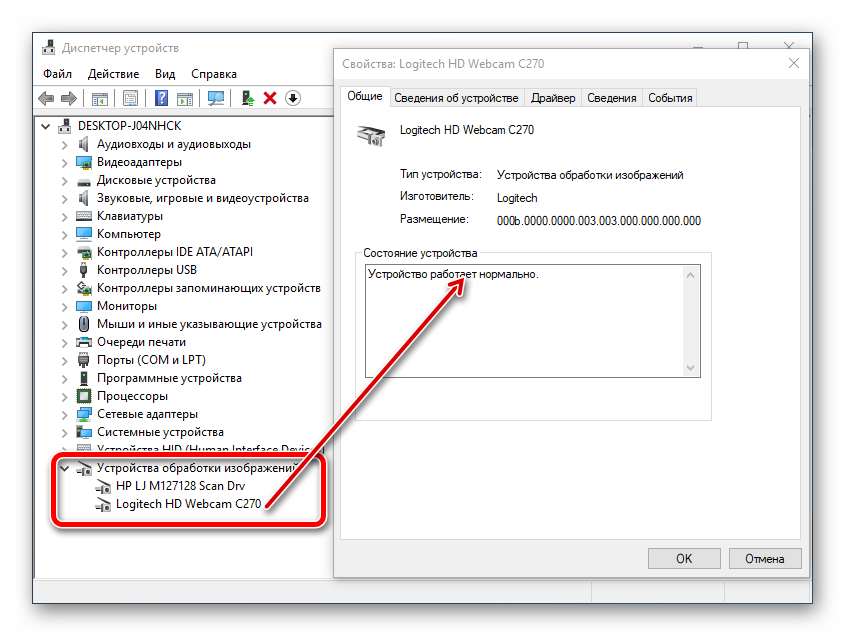
- Если встроенные алгоритмы нарушены, кликаем ПКМ на название веб камеры, выбираем пункт «Удалить».
- Из официальных источников скачиваем новый драйвер (часто драйвера можно найти на диске, который был в комплекте с камерой). Устанавливаем его и тестируем работоспособность устройства.
Проблемы с настройками
Довольно часто из-за низкой яркости или путаницы в подключенных объектах камера не реализует заложенный потенциал.
Попробуйте «пошаманить» в пользовательских настройках системы, проверить работоспособность устройства на примере тестового запуска видеосвязи.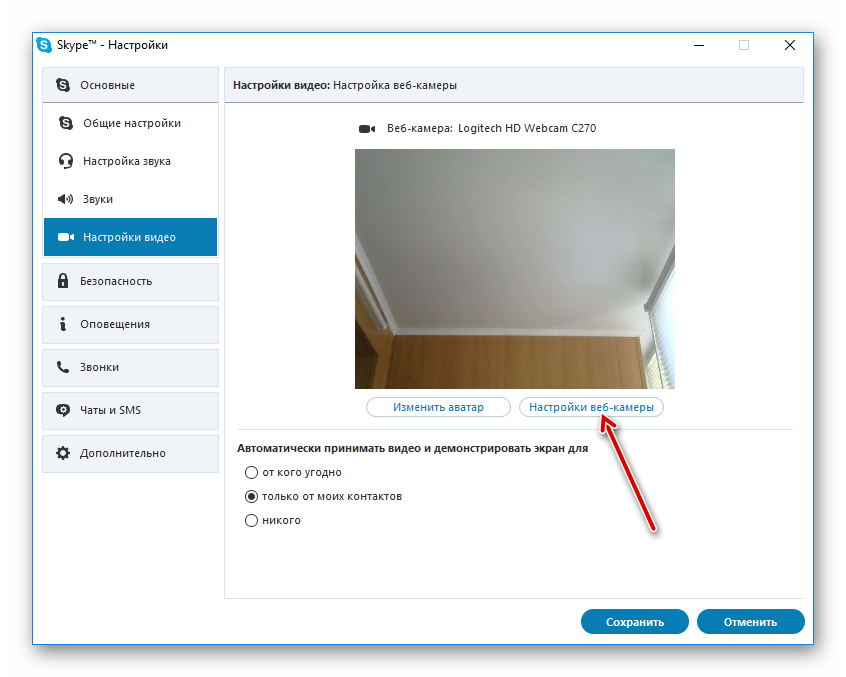
Взаимодействие со смартфоном
Если камера на телефоне не показывает в Скайпе, проблема заключается в отсутствии разрешения на ее использование сторонним ПО. При первом запуске мессенджера ОС просить подтвердить возможность передачи полномочий нашему приложению.
О том, как активировать камеру:
- Кликаем на значок пользовательских настроек, находим пункт в Разрешениями.
- Выбираем пункт «Разрешения» и выбираем доступ к камере, затем перемещаем ползунок в активное положение напротив надписи «Skype».
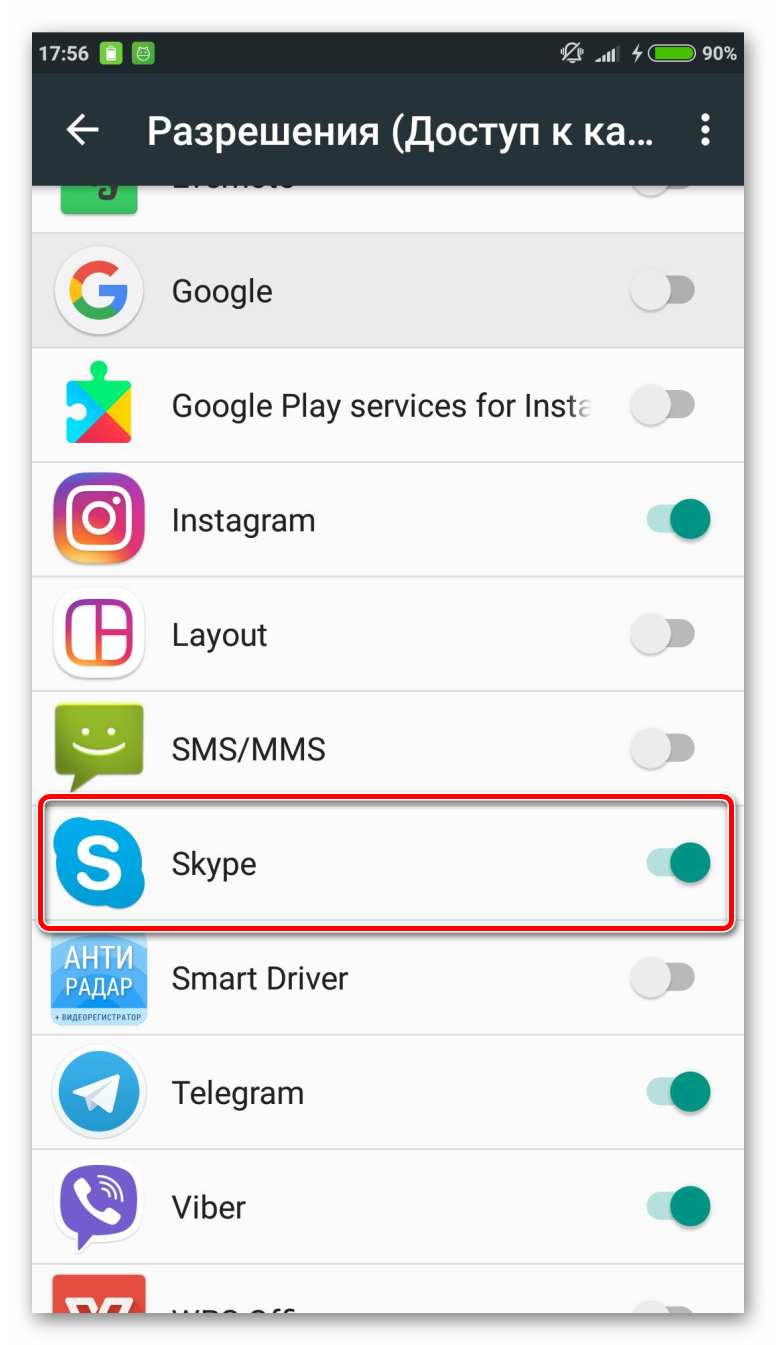
Вместо заключения
Проблемы с устройствами ввода и вывода информации возникает довольно часто, так как технология синхронизации пока «хромает». Несмотря на попытки разработчиков сделать процедуру надежнее, Сеть пестрит сообщениями о неисправности веб камеры в популярных мессенджерах.